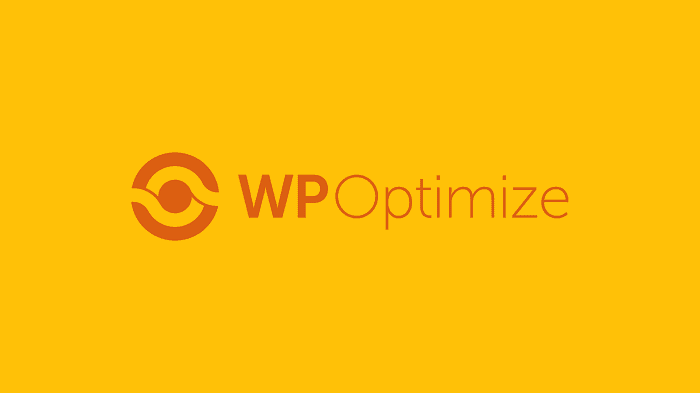Hướng dẫn thêm liên kết Nofollow trong WordPress
Bạn đang tự hỏi làm thế nào để thêm liên kết nofollow trong WordPress? Có lẽ bạn đã nghe nói về liên kết nofollow nhưng bạn không chắc chúng là gì hoặc tại sao bạn nên sử dụng chúng. Trong bài viết này, chúng tôi sẽ chỉ cho bạn cách dễ dàng thêm liên kết nofollow trong WordPress. Chúng tôi cũng sẽ đề cập đến liên kết nofollow là gì và tại sao chúng quan trọng.
Liên kết Nofollow là gì?
Liên kết nofollow là một loại liên kết yêu cầu các công cụ tìm kiếm không chuyển bất kỳ quyền liên kết nào từ trang của bạn đến trang web khác mà bạn đang liên kết đến. Bạn có thể biến bất kỳ liên kết nào thành liên kết nofollow bằng cách thêm thuộc tính liên kết rel=”nofollow”.
Liên kết hoặc liên kết ngược là một yếu tố xếp hạng quan trọng của công cụ tìm kiếm.
Khi bạn liên kết đến một trang web bên ngoài, các công cụ tìm kiếm coi đó là tín hiệu xếp hạng và họ sẽ chuyển một phần nhỏ thẩm quyền của bạn (liên kết nước trái cây) sang trang web khác.
Một số chuyên gia SEO tin rằng việc tạo liên kết bên ngoài nofollow có thể giúp trang web WordPress của bạn xếp hạng cao hơn. Tuy nhiên, điều này không được chứng minh là đúng.
Một vài năm trước, Google đã thông báo rằng thuật toán tìm kiếm của họ hiện sử dụng nofollow như một gợi ý thay vì chỉ thị cho mục đích thu thập thông tin và lập chỉ mục.
Cách kiểm tra xem một liên kết có phải là Nofollow không
Tất cả các liên kết nofollow đều chứa thuộc rel=”nofollow”
Đây là mã HTML cho một ví dụ về liên kết nofollow:
<a href="https://google.com.vn" rel="nofollow">Google</a>Để kiểm tra xem thuộc tính nofollow đã được thêm vào một liên kết trên trang web hay chưa, bạn cần đưa chuột đến liên kết đó, nhấp chuột phải vào liên kết đó rồi chọn “Kiểm tra” trên trình duyệt.

Cửa sổ trình duyệt của bạn bây giờ sẽ chia thành hai phần.
Trong bảng Kiểm tra, bạn sẽ có thể xem mã nguồn HTML của liên kết cùng với thuộc tính nofollow.
Ngoài ra, bạn có thể sử dụng tiện ích mở rộng của Chrome như Strike Out Nofollow Links. Điều này cho phép bạn xem ngay những liên kết nào có thuộc tính nofollow.
Khi nào bạn nên thêm liên kết Nofollow?
Là một phương pháp hay nhất về SEO nói chung, bạn nên thêm nofollow vào tất cả các trang web bên ngoài mà bạn không tin tưởng.
Hoàn toàn có thể chấp nhận được và thực sự được khuyến khích liên kết đến các trang web có đáng tin cậy như Wikipedia, Google và Facebook mà không có thuộc tính nofollow. Liên kết đến các trang web có uy tín, thứ hạng cao giúp tăng thêm độ tin cậy cho trang web của bạn. Tuy nhiên, chúng tôi khuyên bạn nên sử dụng liên kết nofollow đến các trang web kém tin cậy hơn.
Dưới đây là một số trường hợp bạn phải luôn thêm thuộc tính nofollow vào liên kết:
1. Liên kết liên kết và được tài trợ
Nhiều blogger kiếm tiền trực tuyến bằng cách sử dụng tiếp thị liên kết.
Liên kết liên kết là liên kết theo dõi các sản phẩm và dịch vụ mà bạn đề xuất. Bạn nhận được hoa hồng giới thiệu nếu ai đó mua hàng sau khi xem qua liên kết của bạn.
Bạn phải luôn thêm thuộc tính nofollow vào các liên kết liên kết. Điều này áp dụng cho dù bạn đang sử dụng liên kết liên kết trực tiếp hay che giấu nó bằng Pretty Links.
Một cách phổ biến khác để các blogger kiếm tiền là thêm các liên kết được tài trợ. Bạn nên luôn nofollow các liên kết được tài trợ. Nếu không, các công cụ tìm kiếm có thể coi trang web của bạn là bán liên kết hoặc gửi spam. Điều này có thể khiến bạn bị phạt trong kết quả của công cụ tìm kiếm.
Mẹo: Năm 2019, Google đã giới thiệu một số thuộc tính liên kết bổ sung. Bạn có thể sử dụng sponsored để thay thế nofollow cho các liên kết liên kết tài trợ nếu muốn. Đối với mục đích của chúng tôi, nó có tác dụng tương tự.
2. Liên kết ngoài
Đôi khi, bạn có thể liên kết tới các nguồn bên ngoài làm tài liệu tham khảo. Vì bạn không kiểm soát nội dung trên các trang web đó nên bạn nên cân nhắc việc thêm nofollow vào chúng.
Nói một cách đơn giản, bạn đang nói với các công cụ tìm kiếm rằng bạn đang liên kết đến một nguồn, nhưng đó không phải là điều bạn có thể đảm bảo.
Lưu ý: Bạn không cần sử dụng liên kết nofollow đến các trang web có thẩm quyền.
3. Liên kết thanh bên
Một số blogger thêm danh sách các liên kết bên ngoài hoặc liên kết vào thanh bên của blog WordPress của họ. Các liên kết bên ngoài này có thể đến từ các trang web có thẩm quyền hoặc các trang web mà họ tin tưởng.
Vấn đề là mỗi khi một trang mới được tạo trên trang web của bạn, bạn cũng tạo một liên kết ngược mới cho các trang web đó từ thanh bên của bạn trên trang đó.
Điều quan trọng là làm cho các liên kết này trở thành nofollow. Bằng cách đó, bạn sẽ không truyền sức mạnh SEO từ mỗi trang đến các liên kết nhất định.
Cách thêm liên kết Nofollow trong WordPress bằng cách sử dụng plugin All in One SEO
Cách dễ nhất để thêm liên kết nofollow vào trang web của bạn là sử dụng plugin All in One SEO (AIOSEO) cho WordPress. Điều này cho phép bạn thêm thuộc tính nofollow mà không cần chỉnh sửa bất kỳ mã HTML nào. Bạn có thể sử dụng phiên bản miễn phí hoặc cao cấp của plugin AIOSEO.
Đầu tiên, hãy cài đặt và kích hoạt plugin miễn phí All in One SEO Premium hoặc AIOSEO . Để biết thêm chi tiết, hãy xem hướng dẫn từng bước của chúng tôi về cách cài đặt plugin WordPress .
Sau khi kích hoạt, hãy tạo một trang hoặc bài đăng mới và thêm văn bản liên kết cho liên kết của bạn. Tiếp theo, chọn văn bản liên kết và nhấp vào biểu tượng liên kết.
![]()
Thao tác này sẽ mở ra một hộp cho liên kết của bạn, với một số tùy chọn mà bạn có thể bật hoặc tắt.
Chúng tôi khuyên bạn nên bật cả tùy chọn ‘Mở trong tab mới’ cũng như ‘Thêm “nofollow” vào liên kết’.

Mẹo: Nhiều blogger chọn hộp kiểm ‘Mở liên kết trong tab mới‘ khi thêm liên kết bên ngoài. Đây là một cách tuyệt vời để cải thiện mức độ tương tác và giữ khách truy cập rời khỏi trang web của bạn.
Sau khi hoàn tất, chỉ cần nhấp vào nút mũi tên ↵ hoặc nhấn ‘Enter’ trên bàn phím. Điều này ngay lập tức thêm liên kết nofollow vào trang hoặc bài đăng của bạn.
Sử dụng All in One SEO để thêm liên kết Nofollow trong Classic Editor
Mặc dù chúng tôi khuyên bạn nên sử dụng trình chỉnh sửa khối nhưng một số người dùng vẫn thích sử dụng Classic Editor để viết bài và tạo trang.
AIOSEO cũng cho phép bạn dễ dàng thêm các liên kết nofollow trong trình chỉnh sửa cổ điển. Chỉ cần mở bài đăng hoặc trang bạn muốn chỉnh sửa.
Tiếp theo, thêm một số văn bản liên kết cho liên kết của bạn, sau đó đánh dấu nó và nhấp vào nút liên kết. Sau đó, nhập liên kết của bạn.

Bây giờ, hãy nhấp vào biểu tượng răng cưa để mở cài đặt cho liên kết. Sau đó, chọn hộp ‘Add rel=”nofollow” to link’.
Bạn cũng có thể muốn đặt liên kết của mình ở chế độ mở trong tab mới. Khi bạn đã hoàn tất, hãy nhấp vào nút ‘Add link’.

Liên kết nofollow của bạn sau đó sẽ được thêm vào bài đăng WordPress của bạn.
Cách thêm liên kết Nofollow theo cách thủ công trong WordPress Block Editor
Nếu bạn không muốn sử dụng plugin AIOSEO thì bạn sẽ phải thêm các liên kết nofollow theo cách thủ công trong trình chỉnh sửa khối WordPress .
Chúng ta hãy xem quy trình từng bước về cách thêm liên kết nofollow trong các bài đăng hoặc trang WordPress bằng trình chỉnh sửa khối.
Đầu tiên, vào Bài viết » Thêm mới để tạo một trang mới.
Như trước đây, chọn văn bản liên kết cho liên kết của bạn và nhấp vào biểu tượng liên kết. Hãy tiếp tục và nhập liên kết của bạn.
Nếu bạn muốn liên kết mở trong tab mới, chỉ cần bật tùy chọn đó.

Sau khi hoàn tất, chỉ cần nhấp vào nút mũi tên ↵ hoặc nhấn ‘Enter’ trên bàn phím để thêm liên kết. Để thêm thuộc tính nofollow vào liên kết của bạn, bạn cần chọn khối chứa liên kết của mình rồi nhấp vào biểu tượng 3 dấu chấm dọc ở thanh trên cùng.

Thao tác này sẽ mở một menu thả xuống. Bạn cần nhấp vào tùy chọn ‘Chỉnh sửa dưới dạng HTML’.
Bây giờ bạn sẽ thấy mã HTML của liên kết của bạn. Hãy tiếp tục và thêm rel=”nofollow” thuộc tính vào thành phần liên kết.
Nếu bạn thấy rel=”noopener noreferrer” thuộc tính đó trong mã HTML thì bạn chỉ cần thêm vào nofollow trong dấu ngoặc kép.

Sau khi hoàn tất, bạn chỉ cần nhấp vào biểu tượng 3 dấu chấm một lần nữa. Sau đó, chọn ‘Chỉnh sửa trực quan’ để quay lại định dạng hình ảnh tiêu chuẩn.

Điều này sẽ chuyển đổi liên kết bình thường của bạn thành liên kết nofollow. Bạn có thể làm theo quy trình tương tự để thêm thuộc tính nofollow vào tất cả các liên kết bên ngoài khác.
Cách thêm thủ công các liên kết Nofollow trong WordPress Classic Editor
Mặc dù AIOSEO là cách dễ nhất để thêm liên kết nofollow nhưng bạn cũng có thể thêm liên kết theo cách thủ công nếu bạn đang sử dụng trình chỉnh sửa cổ điển.
Đầu tiên, vào Trang » Thêm mới để tạo một trang mới. Thêm một số văn bản liên kết cho liên kết của bạn, sau đó đánh dấu nó và nhấp vào nút liên kết. Sau đó, nhập liên kết của bạn.

Nếu bạn muốn đặt liên kết của mình mở trong tab mới, chỉ cần nhấp vào biểu tượng bánh răng và nhấp vào hộp kiểm ‘Mở liên kết trong tab mới’.
Sau đó, nhấp vào nút ‘Thêm liên kết’.

Bây giờ, hãy nhấp vào tab Văn bản của trình chỉnh sửa cổ điển. Bạn chỉ cần thêm rel=”nofollow” vào liên kết ở đây.
Nếu rel=”noopener” đã có rồi thì chỉ cần thêm nofollow vào.

Cách thêm thủ công nhiều liên kết Nofollow trong WordPress
Bạn đã học cách thêm các liên kết nofollow riêng lẻ vào trình chỉnh sửa Gutenberg theo cách thủ công. Tuy nhiên, phương pháp đó là tốt nhất khi bạn chỉ định thêm một vài liên kết nofollow.
Nếu bạn có nhiều liên kết bên ngoài và liên kết trong bài đăng của mình thì bạn nên chuyển sang Trình chỉnh sửa mã. Điều này cho phép bạn thêm thuộc tính nofollow nhanh hơn.

Trên màn hình chỉnh sửa bài viết hoặc trang, nhấp vào biểu tượng 3 chấm dọc ở góc trên bên phải. Thao tác này sẽ mở một menu thả xuống.
Chỉ cần chọn tùy chọn ‘Trình chỉnh sửa mã’.

Bây giờ bạn sẽ thấy mã HTML của trang của bạn. Hãy tiếp tục và tìm tất cả các liên kết bên ngoài của bạn và thêm thuộc tính nofollow cho mỗi liên kết đó.
Sau khi hoàn tất, bạn cần nhấp vào tùy chọn ‘Visual Editor’ để chuyển trở lại.
Cách thêm liên kết Nofollow trong menu WordPress
Thêm thuộc tính nofollow vào liên kết menu WordPress của bạn cực kỳ đơn giản, nhưng tùy chọn này không hiển thị rõ ràng. Đây là lý do tại sao nhiều người dùng WordPress thậm chí không nhận ra nó ở đó.
Chúng ta hãy xem cách thêm liên kết nofollow trong menu điều hướng WordPress .
Trước tiên, bạn cần truy cập trang Giao diện » Menu trong quản trị viên WordPress của bạn.
Tiếp theo, chọn menu nơi bạn muốn thêm liên kết bên ngoài. Hãy tiếp tục và nhấp vào nút ‘Chọn’ để mở nó.

Sau đó, bạn cần nhấp vào tab ‘Liên kết tùy chỉnh’ để thêm văn bản liên kết và URL liên kết bên ngoài.
Sau khi hoàn tất, hãy nhấp vào nút ‘Thêm vào Menu’ để tạo một mục menu mới.

Liên kết bên ngoài bây giờ sẽ xuất hiện trong cột Cấu trúc Menu cùng với các mục menu khác.
Tiếp theo, nhấp vào nút ‘Tùy chọn màn hình’ ở góc trên bên phải của trang.

Bạn chỉ cần chọn tùy chọn ‘Mối quan hệ liên kết (XFN)’ và ‘Mục tiêu liên kết’.
Bây giờ, cuộn xuống và nhấp vào biểu tượng mũi tên hướng xuống của mục menu mới để mở rộng nó.

Để thêm thuộc tính nofollow, chỉ cần nhập nofollow vào hộp văn bản ‘Mối quan hệ liên kết (XFN) – Link Relationship (XFN)’. Bạn cũng có thể tích vào tùy chọn “Mở liên kết trong tab mới” nếu muốn.
Đừng quên nhấp vào nút ‘Save Menu’ để lưu các thay đổi của bạn.

Cách tự động tạo tất cả thuộc tính Nofollow các liên kết bên ngoài
Một số người dùng WordPress muốn tự động thêm thuộc tính nofollow vào tất cả các liên kết bên ngoài trên trang web của họ.
Hầu hết các giải pháp cung cấp điều này đều được thực hiện với sự trợ giúp của JavaScript. Điều này không hữu ích cho Google hoặc cho SEO trang web của bạn. Thay vào đó, bạn nên nofollow các liên kết theo cách thủ công bằng các phương pháp trên.
Một số blogger lo lắng về các liên kết bình luận. Tin vui là WordPress thêm thuộc tính nofollow vào tất cả các liên kết bình luận theo mặc định.
Nếu bạn vẫn đang tìm giải pháp tự động nofollow tất cả các liên kết bên ngoài thì bạn có thể sử dụng plugin WP external Links. Nó thêm thuộc tính nofollow vào tất cả các liên kết bên ngoài trong bài đăng, trang, menu điều hướng và thanh bên của bạn.
Trước tiên, bạn cần cài đặt và kích hoạt plugin WP Internal Links. Sau khi kích hoạt, hãy truy cập trang External Links trong bảng điều khiển WordPress của bạn.

Tại đây, bạn cần thay đổi menu thả xuống ‘Đặt theo dõi hoặc nofollow’ thành ‘nofollow’.
Ở trên, bạn có tùy chọn đặt liên kết để mở trong tab mới bằng cách sử dụng menu thả xuống ‘Mở liên kết bên ngoài’.

Đừng quên nhấp vào nút ‘Lưu thay đổi’ khi bạn hoàn tất. Plugin này bây giờ sẽ tự động biến tất cả các liên kết bên ngoài trên trang web của bạn thành liên kết nofollow.
Chúng tôi hy vọng hướng dẫn này đã giúp bạn tìm hiểu cách thêm liên kết nofollow trong WordPress.